Giới thiệu Extension Warehouse Của Phần Mềm SketchUp
Từ “tiện ích” trong bài viết có thể hiểu là Extension hoặc Plugin cho phần mềm SketchUp.
Extension Warehouse và SketchUp được thiết kế để hỗ trợ nhau trong công việc. Trong hầu hết các trường hợp, để cài plugin vào SketchUp, bạn chỉ cần nhấp vào nút install (cài đặt) trên bảng Extensions và để phần mềm thực hiện phần còn lại của công việc.
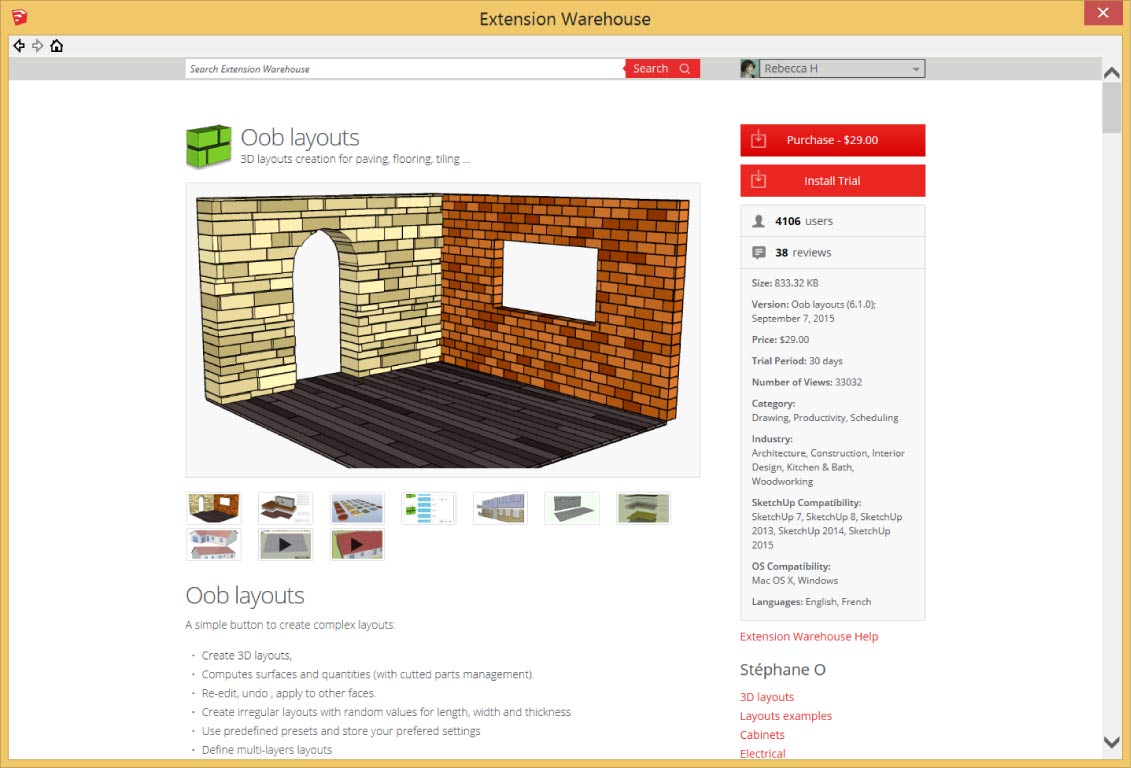
Tuy nhiên, quá trình cài Plug-In SketchUp này đi kèm với một vài lưu ý:
– Bạn phải truy cập kho mở rộng (Extension Warehouse) từ SketchUp (trái ngược với trình duyệt). Nếu bạn truy cập kho mở rộng từ trình duyệt web, bạn sẽ thấy nút tải xuống thay vì nút cài đặt. Sau đó, bạn cần cài đặt file .rbz đã tải xuống theo cách thủ công thông qua SketchUp references.
– Mẹo: cách cài đặt và quản lý tiện ích mở rộng dễ nhất là truy cập Warehouse từ SketchUp bằng cách chọn window > Extension Warehouse.
– Các tiện ích miễn phí: Nhiều tiện ích mở rộng trên Extension Warehouse là miễn phí và cho phép bạn tải xuống và sử dụng. Các nhà phát triển cũng có thể bán tiện ích mở rộng có phí hoặc đăng ký sử dụng. Khi tiện ích mở rộng có sẵn để mua, thay vì như thường thấy nút cài đặt (install), thì bây giờ bạn sẽ thấy nút mua (purchase) và đôi khi là nút cài đặt bản dùng thử (install trial), như trong hình dưới đây.
Một phần tiện ích cho phép dùng thử trong một thời gian giới hạn. Trong một số trường hợp, tiện ích phải từ trang web của nhà phát triển và cài đặt tiện ích theo cách thủ công.
Các phần sau đây sẽ hướng dẫn những gì bạn cần biết về cách cài đặt tiện ích theo cách thủ công thông thường, mua tiện ích và sử dụng tiện ích sau khi cài đặt.
Cài Đặt Extension THỦ CÔNG Trong SketchUp References:
Nếu bạn tải tiện ích từ Extension Warehouse thông qua trình duyệt web hoặc từ trang web của nhà phát triển, thì tiện ích của bạn được đóng gói dưới dạng file .rbz mà bạn có thể cài đặt thủ công. Dưới đây là các bước bạn cần làm theo:
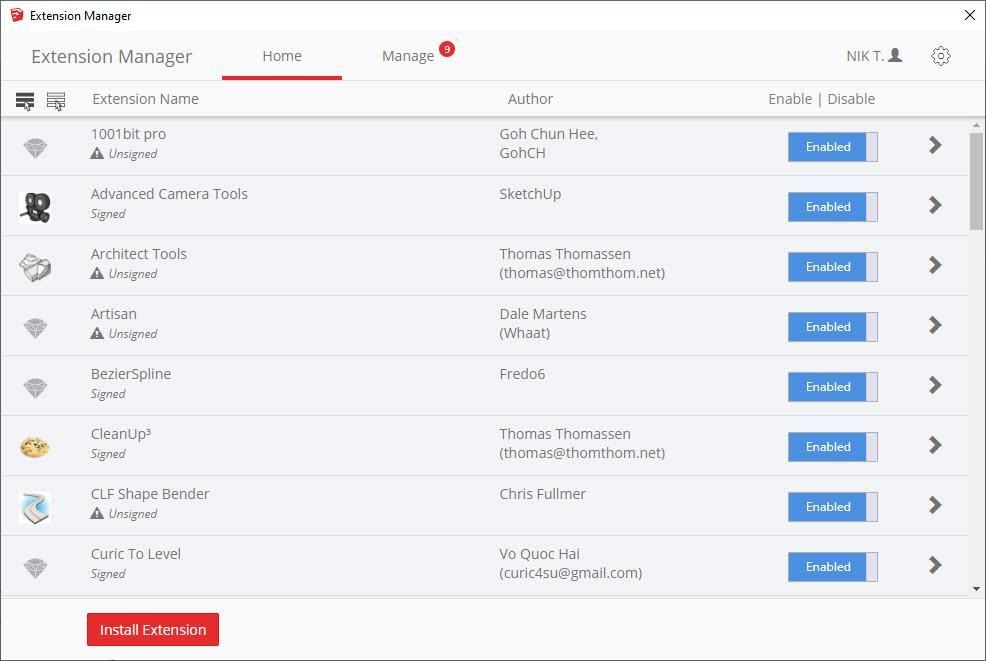
1. Trong SketchUp, chọn window> Extension manager. Cửa sổ Extension manager xuất hiện.
2. Nhấp vào nút install Extension
3. Khi open dialog box (hộp thoại open) xuất hiện, điều hướng đến file .rbz được lưu trên máy tính của bạn, chọn và bấm ok (microsoft windows) hoặc open (mac os x).
4. Khi SketchUp cảnh báo bạn về việc chỉ cài đặt tiện ích mở rộng từ các nguồn đáng tin cậy, bấm yes và tiếp tục cài đặt tiện ích.
DÙNG THỬ Hoặc MUA Extension Trong Warehouse Của phần mềm SketchUp:
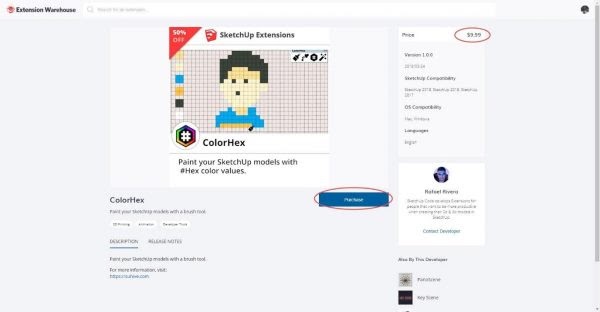
Cho dù bạn đã đăng nhập vào Extension Warehouse thông qua trình duyệt hay SketchUp, bạn đều có thể mua tiện ích. Tuy nhiên, để cài đặt tiện ích dùng thử hoặc đã mua, bạn cần đăng nhập vào Extension Warehouse thông qua SketchUp.
Các bước sau đây sẽ hướng dẫn bạn thực hiện mua hàng:
1. Trên trang chi tiết tiện ích mở rộng, nhấp vào nút purchase (mua hàng). Nếu bạn có thể tải xuống bản dùng thử trước khi mua, bạn sẽ thấy liên kết cài đặt bản dùng thử từ SketchUp. Để cài đặt bản dùng thử, hãy xem các bước sắp tới để cài đặt bản dùng thử hoặc mua.
2. Khi được yêu cầu, hãy nhập thông tin thanh toán của bạn. Thông tin thanh toán là cần thiết để xác minh thẻ tín dụng của bạn. Biên nhận của bạn được gửi qua email đến địa chỉ email bạn sử dụng để đăng nhập vào Extension Warehouse. Nếu bạn không nhận được email ngay sau khi mua xong, hãy kiểm tra thư mục spam của bạn.
Mẹo: Sau khi bạn mua, Extension Warehouse sẽ không hoàn lại tiền. Nếu bạn muốn dùng thử trước khi mua, hãy tìm nút install trial (cài đặt bản dùng thử), cho phép bạn thử các tiện ích mở rộng trước khi bạn mua.
Nếu bạn gặp khó khăn hoặc muốn liên hệ với chúng tôi về các giao dịch đã thực hiện, hãy điền vào biểu mẫu customer service contact form (liên hệ dịch vụ khách hàng) của chúng tôi, từ you would like to drop-down list (danh sách bạn muốn giải quyết), hãy chọn resolve a purchasing issue (giải quyết vấn đề mua hàng)
Các Bước Cài Đặt Plug-In SketchUp - Bản Dùng Thử
1. Trong SketchUp, chọn cửa sổ> kho mở rộng (window > Extension Warehouse) và đăng nhập vào kho mở rộng.
2. Để cài đặt bản dùng thử, hãy tìm kiếm tiện ích bạn muốn thử và trên trang chi tiết tiện ích mở rộng, nhấp cài đặt bản dùng thử. Nếu bạn đã mua một tiện ích mở rộng, hãy chuyển sang bước 3.
3. Từ menu người dùng, chọn tiện ích của tôi (my Extensions).
4. Trên tab tiện ích của tôi (my Extensions), cuộn xuống tiện ích dùng thử hoặc tiện ích mở rộng đã mua mà bạn muốn cài đặt và nhấp vào cài đặt bản dùng thử hoặc cài đặt. Trong hình dưới đây, bạn thấy một liên kết cài đặt dùng thử.
5. Khi SketchUp hỏi bạn có tin tưởng tác giả và muốn tiếp tục cài đặt tiện ích hay không, bạn cần nhấp vào yes để tiếp tục. Sau một lát, một hộp thoại xác nhận rằng tiện ích mở rộng của bạn đã được cài đặt.
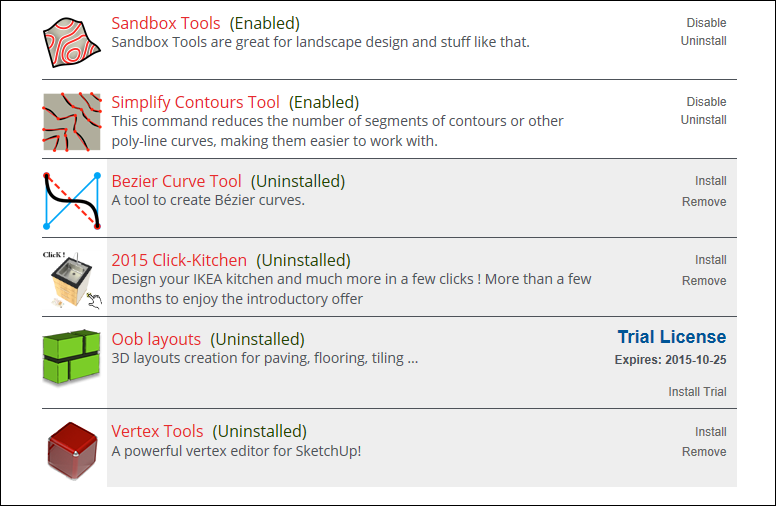
Chú ý: Để biết chi tiết về cách sử dụng tiện ích, hãy đọc tài liệu về tiện ích mở rộng mà bạn có thể tìm thấy trên đây hoặc thông qua trang chi tiết về tiện ích. Ví dụ: trang chi tiết tiện ích có thể bao gồm video, hướng dẫn hoặc liên kết đến nhiều tài liệu hơn về cách thức hoạt động của tiện ích đó. Nếu bạn có câu hỏi, hãy xem các đánh giá từ người dùng khác (cũng trên trang chi tiết tiện ích mở rộng) hoặc kiểm tra xem nhà phát triển có cung cấp thông tin liên hệ qua trang chi tiết, hồ sơ của họ hoặc trang web của họ không.
Nguồn: https://help.SketchUp.com | Dịch: https://unrealarchviz.com/
Tìm Hiểu Thêm:
Cách Sử Dụng Hiệu Quả Extension Warehouse SketchUp – Cài Đặt Plugin SketchUp


 English
English